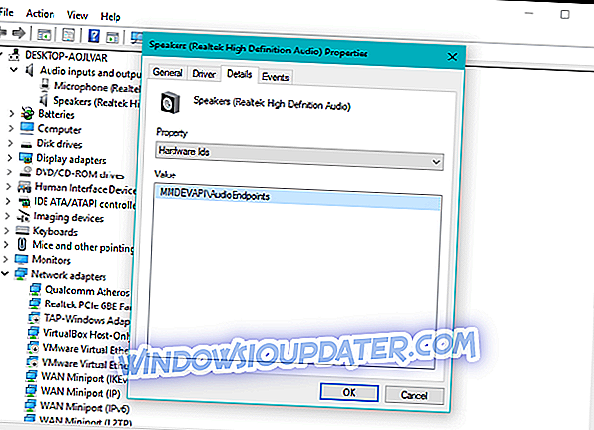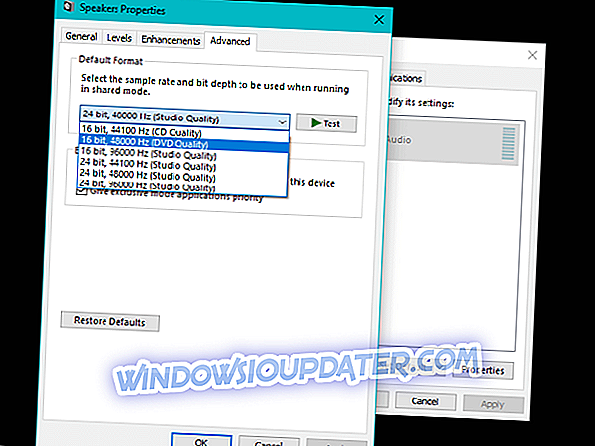Titanfall 2 là một game bắn súng góc nhìn thứ nhất tuyệt vời với lối chơi được bơm theo hướng adrenaline nhiều người chơi. Trò chơi được đánh giá cao nhờ sự đa dạng lớn về cơ học và khả năng trong trò chơi. Và cuối cùng, có ai đó không thích những trận chiến mecha không?
Ngoài ra, trò chơi được biết đến với đồ họa sống động và mức độ chi tiết cao. Tuy nhiên, dường như, đối với nhiều người dùng, âm thanh đã là vấn đề ngay từ đầu. Cụ thể, rất nhiều người chơi báo cáo âm thanh lạ và tiếng nổ. Hơn nữa, các vấn đề âm thanh có liên quan đến các chuỗi cụ thể trong trò chơi, khiến nó trở nên khó hiểu hơn. Chúng tôi đã kiểm tra kỹ lưỡng vấn đề này và chuẩn bị một danh sách các giải pháp có thể xảy ra. Trong trường hợp bạn đang gặp vấn đề tương tự, hãy làm theo các bước dưới đây:
Cách sửa lỗi bẻ khóa âm thanh trong Titanfall 2 cho PC
Đáp ứng yêu cầu hệ thống
Hãy bắt đầu với các bước cơ bản: Nếu bạn không đáp ứng các yêu cầu - đặc biệt là với CPU - bạn có thể gặp phải một số lượng lớn vấn đề. Nói lắp âm thanh có thể là một trong số họ. Dưới đây là các yêu cầu hệ thống cho Titanfall 2:
- HĐH TỐI THIỂU: Windows Vista SP2 64 bit / Windows 7 SP1 64 bit / Windows 8 64 bit.
- CPU: AMD Athlon X2 2.8GHz / Intel Core 2 Duo 2.4GHz.
- RAM: Ít nhất 4 GB.
- DISC DRIVE: Chỉ cần ổ đĩa DVD-ROM để cài đặt.
- CỨNG DRIVE: Ít nhất 50 GB dung lượng trống.
- VIDEO: AMD Radeon HD 4770 với RAM 512MB hoặc tốt hơn / Nvidia GeForce 8800GT với RAM 512 MB trở lên.
- DirectX: DirectX 11.
- INPUT: Bàn phím và chuột, Tay chơi game của Microsoft.
- YÊU CẦU KẾT NỐI TRỰC TUYẾN: 512kbps xuống và 384kbps lên hoặc kết nối Internet nhanh hơn.
Hơn nữa, đảm bảo CPU của bạn không quá nóng và card âm thanh của nó được kết nối đúng với bo mạch chủ. Nếu bạn tìm thấy bất kỳ sự bất thường nào, có lẽ bạn nên làm sạch hoặc thay thế bộ làm mát CPU và dán nhiệt.
Mặt khác, nếu mọi thứ đều chính xác, hãy thử loa thay thế hoặc tai nghe để kiểm tra sự cố phần cứng.
Cập nhật trình điều khiển âm thanh
Khi chúng ta loại bỏ các vấn đề phần cứng khỏi phương trình, chúng ta hãy chú ý đến phần mềm. Trình điều khiển âm thanh chung sẽ phục vụ mục đích của nó hầu hết thời gian. Tuy nhiên, nếu bạn có một hệ thống âm thanh cụ thể, bạn sẽ cần trình điều khiển thích hợp từ trang web hỗ trợ chính thức. Do đó, chúng tôi thực sự khuyên bạn nên tải xuống trình điều khiển thích hợp. Nếu bạn không chắc chắn cách thực hiện, hãy làm theo các bước sau:
- Nhấp chuột phải vào Bắt đầu và chạy Trình quản lý thiết bị.
- Tìm bộ điều khiển âm thanh, video và trò chơi.
- Nhấp chuột phải vào thiết bị âm thanh và mở Thuộc tính.
- Trong tab Chi tiết, hãy mở Phần cứng và sao chép dòng đầu tiên vào khay nhớ tạm của bạn.
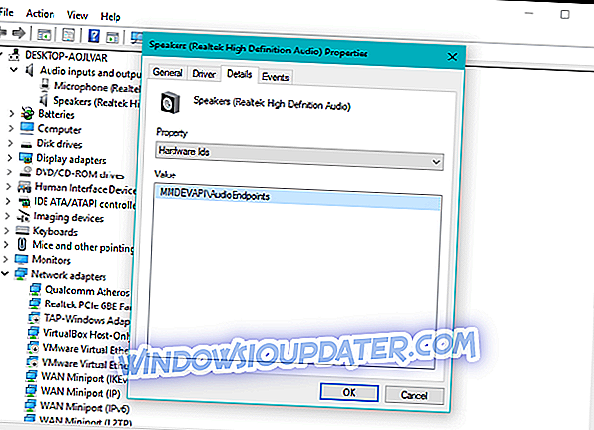
- Bây giờ, chuyển sang tab Trình điều khiển và Gỡ cài đặt trình điều khiển.
- Dán dòng đầu tiên và tìm kiếm. Bạn sẽ thấy tên và chi tiết chính xác về thiết bị âm thanh bạn đang sử dụng.
- Điều hướng đến một trang web cung cấp trình điều khiển chính thức và tải xuống trình điều khiển thích hợp.
- Cài đặt trình điều khiển và khởi động lại PC.
Chúng tôi hoàn toàn khuyên bạn nên cài đặt trình điều khiển từ các nguồn đáng tin cậy.
Kiểm tra tùy chọn âm thanh hệ thống
Nếu trình điều khiển không phải là thủ phạm gây ra sự cố âm thanh, bạn cũng có thể kiểm tra cài đặt âm thanh của mình. Trước tiên, bạn sẽ cần đặt thiết bị phát lại mặc định của mình và kiểm tra âm lượng trò chơi và âm lượng chính. Ngoài ra, hãy thử âm thanh trong các trò chơi khác để tìm kiếm sự bất thường. Đây là những gì bạn nên làm:
- Nhấp chuột phải vào biểu tượng âm thanh trong khay thông báo.
- Mở các thiết bị Phát lại.
- Nhấp chuột phải vào thiết bị ưu tiên và đặt làm Mặc định.
- Nhấp chuột phải lần nữa và mở Thuộc tính.
- Trong tab Levels, đảm bảo âm thanh không bị tắt tiếng.
- Trong tab Nâng cao, chọn cả hai hộp của chế độ Độc quyền để bật chúng.
- Ngoài ra, hãy thử giảm chất lượng âm thanh xuống 16 bit, 44100 Hz (Chất lượng CD).
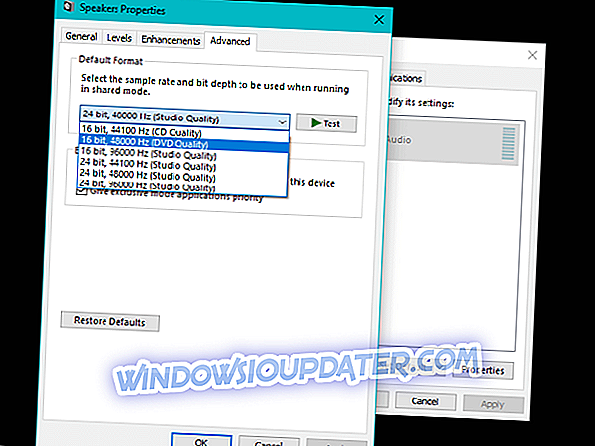
- Xác nhận lựa chọn và thử trò chơi.
Nếu vấn đề là dai dẳng, chuyển sang các bước tiếp theo.
Cài đặt lại C ++ có thể phân phối lại
Một số người dùng đã báo cáo sửa tất cả các sự cố âm thanh với các chỉnh sửa thành C ++ redistributables. Có khả năng bạn có một loạt những người đã tự cài đặt, vì vậy hãy gỡ cài đặt tất cả và sau đó cài đặt lại. Mặc dù điều này hơi đáng ngờ vì không phải mọi phân phối lại đều cần thiết để trò chơi hoạt động trơn tru, nhưng nó chỉ có thể hoạt động.
- Bảng điều khiển mở.
- Đi đến Thêm hoặc xóa chương trình.
- Tìm mọi Visual C ++ được cài đặt và viết chúng xuống để bạn không quên.
- Bây giờ, gỡ cài đặt tất cả.
- Bạn có thể tìm thấy vị trí tải về ở đây.
- Đảm bảo bạn tải xuống và cài đặt cả phiên bản 64 bit và 32 bit.
- Khởi động lại PC của bạn và bắt đầu trò chơi.
Kiểm tra tính toàn vẹn tệp của trò chơi thông qua Origin Client
Trong một số trường hợp không may, các tệp cài đặt trò chơi của bạn có thể bị hỏng hoặc thậm chí bị xóa. Điều này có thể là do các chương trình chống vi-rút hoặc sử dụng sai. May mắn thay, bạn có thể khắc phục mọi sự cố với công cụ sửa chữa máy khách Origin. Công cụ này quét các lỗi có thể và sửa chữa cài đặt bằng cách thêm các tệp thích hợp.
- Mở máy tính để bàn Origin.
- Nhấp chuột phải vào Titanfall 2 trong menu Trò chơi của tôi.
- Chọn trò chơi sửa chữa trực tuyến.
- Sau khi quá trình hoàn tất, hãy khởi động lại PC và thử Titanfall 2.
Một số người dùng trước tiên đã xóa tệp VPK (liên quan đến âm thanh) và sau đó thực hiện sửa chữa. Mặc dù chúng tôi không khuyên bạn làm như vậy, nhưng nó có thể giúp ích trong một số trường hợp.
Cài đặt lại trò chơi
Nếu các bước trước không đủ, bạn sẽ có hai giải pháp: hoặc là bạn cài đặt lại trò chơi hoặc đợi bản vá giải quyết vấn đề này. Vì bạn không thể tăng tốc độ tạo bản vá, hãy thực hiện cài đặt lại trò chơi một cách sạch sẽ và hy vọng điều tốt nhất. Vấn đề duy nhất là trò chơi rất lớn, vì vậy quá trình tải xuống có thể kéo dài hàng giờ.
- Bắt đầu máy tính để bàn Origin.
- Nhấp chuột phải vào Titanfall và chọn Gỡ cài đặt. Bạn có thể chọn giữ các trò chơi tiết kiệm của mình hoặc kết xuất chúng.
- Xóa thư mục cài đặt trò chơi để loại bỏ bất kỳ tập tin còn lại.
- Sử dụng CCleaner (hoặc một công cụ tương tự khác) để dọn dẹp phần còn lại của registry.
- Mở Origin một lần nữa và điều hướng đến Trò chơi của tôi.
- Chọn cài đặt Titanfall 2 và quá trình tải xuống sẽ bắt đầu.
Nếu bạn có bất kỳ câu hỏi hoặc đề xuất, xin vui lòng chia sẻ chúng với độc giả của chúng tôi trong các ý kiến.